Софья Скрылина - Самоучитель работы на Macintosh
- Название:Самоучитель работы на Macintosh
- Автор:
- Жанр:
- Издательство:БХВ-Петербург
- Год:2009
- Город:СПб
- ISBN:978-5-9775-0344-0
- Рейтинг:
- Избранное:Добавить в избранное
-
Отзывы:
-
Ваша оценка:
Софья Скрылина - Самоучитель работы на Macintosh краткое содержание
В книге рассмотрены основные приемы работы на компьютере Macintosh. Показаны особенности работы в операционной системе Mac OS X: пользовательский интерфейс, установка/удаление программ, прожиг CD/DVD, печать документов, подключение к сети Интернет и др. Описаны основные приложения, входящие в состав ОС: почтовый клиент Mail; web-браузер Safari; календарь-ежедневник iCal; приложение, управляющее виджетами, Dashboard; программа Photo Booth для работы со встроенной цифровой камерой; музыкальный редактор GarageBand; приложение Time Machine для резервного копирования и др. Рассмотрена работа с приложениями интегрированной среды iWork: текстовым редактором Pages, электронными таблицами Numbers, программой для создания презентаций Keynote. Показаны особенности клавиатуры Macintosh и проведены аналогии с клавиатурой компьютера IBM PC. Компакт-диск содержит задания для самостоятельной работы с Mac OS X и приложениями iWork, материалы для выполнения заданий, примеры презентаций.
Для начинающих пользователей.
Самоучитель работы на Macintosh - читать онлайн бесплатно ознакомительный отрывок
Интервал:
Закладка:
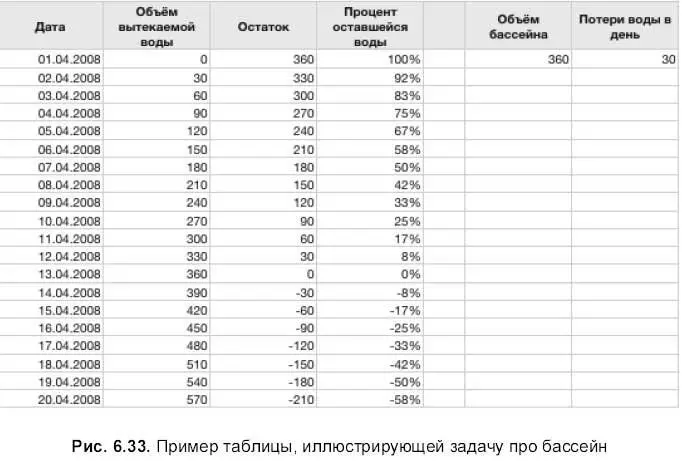
10. Если изменить исходные значения объема бассейна и потерь воды в день, то произойдет автоматический пересчет значений в ячейках, ссылающихся на них. Чего не произошло бы при использовании в формулах числовых значений вместо ссылок. Эта задача еще раз доказывает, что электронные таблицы намного мощнее простого калькулятора и не стоит сводить их функцию к простым действиям над числами.
11. Сохранить созданный файл в папку Документы под именем бассейн. numbers. Пример выполненного задания находится в файле: /numbers/examples/6.2.5, numbers.
6.2.6. Совместная работа с приложениями Pages и Numbers
В этом разделе рассматривается часто встречающаяся ситуация, при возникновении которой у пользователя появляются вопросы: как переключаться между приложениями и между окнами одного приложения.
Скопировать таблицу из файла бассейн. numbers на отдельный лист файла формулы. numbers. В документе текстового процессора Pagesсоставить отчет, ответив в нем на следующие вопросы.
□ На какой день бассейн будет пуст?
□ Сколько воды (м 3, %) останется в бассейне на четвертый день?
□ Какой процент оставшаяся вода составляет от первоначального объема бассейна?
□ На какой день бассейн останется заполненным наполовину?
□ На какой день в бассейн нельзя будет прыгать с трехметровой вышки, если критический объем составляет 240 м 3?
Приступим к выполнению задания.
1. Открыть файлы бассейн. numbers и формулы. numbers, используя команду File(Файл) → Open(Открыть), запустив предварительно приложение Numbers,или открыть папку Документы и произвести двойной щелчок по пиктограммам требуемых файлов.
2. Для переключения между окнами одного приложения используется меню Window(Окно). Для этого следует выбрать имя необходимого файла из списка открытых документов (самая нижняя область меню).
3. Перейти к окну документа бассейн. numbers. Выделить таблицу. Выполнить команду Edit(Правка) → Сору(Скопировать). Перейти к окну документа формулы. numbers. Создать новый лист, произведя щелчок по кнопке Sheet(Лист). Выделить автоматически созданную таблицу и удалить ее, например, нажав на клавишу . Теперь лист пуст. Выполнить команду Edit(Правка) → Past(Скопировать). Таблица скопирована. Сохранить изменения в файле формулы. numbers.
4. Запустить приложение Pages.Ответить в созданном документе на вопросы задачи. Для переключения между окнами приложений используются иконки Pagesи Numbers,расположенные в Dock.
5. Сохранить файл в папке Документы под именем бассейн. pages. Пример отчета находится в файле /numbers/examples/6.2.6.pages.
6.2.7. Работаем с функциями
Для выполнения задания нам понадобится материал разд. 5.2.7.
□ Создать таблицу, как показано на рис. 6.34.
□ В ячейки диапазона F6: F13 записать формулы для подсчета суммы набранных баллов.
□ В ячейки G6:G13 внести формулы для отображения отметок о зачислении; абитуриент считается зачисленным, если он набрал сумму баллов не меньше (больше или равную), чем проходной балл.
□ В ячейку Е16 ввести формулу для подсчета количества поступивших абитуриентов.
Для решения задачи нам понадобятся три функции:
• SUM— числовая функция, производит суммирование указанных ячеек Аргумент функции простой, состоит из диапазона суммируемых ячеек;
• IF— логическая функция ЕСЛИ. Имеет трехсоставной аргумент: на первом месте указывается условие, на втором — данное, заносящееся в ячейку, если условие истинно, на третьем — данное, заносящееся в ячейку, если условие ложно;
• COUNT IF— статистическая функция, подсчитывает количество ячеек, удовлетворяющих заданному условию. Аргумент функции двухсоставной: на первом месте указывается диапазон ячеек, на втором — условие.
Аргументы функции отделяются точкой с запятой!

Приступим к выполнению задания.
1. Открыть файл формулы. numbers. Создать новый лист. Подготовить таблицу для работы с формулами, заполнив необходимые ячейки (см. рис. 6.34).
2. В ячейку F6 ввести формулу: =SUM(С6:Е6), для чего следует выделить ячейку, из выпадающего списка Function(Функция), выбрать первый пункт Sum(Сумма). В появившейся функции заменить диапазон на требуемый. Причем для ввода диапазона достаточно провести по нему мышью с нажатой кнопкой, не набирая его вручную с клавиатуры! Для ввода функции нажать клавишу . Скопировать формулу в нижестоящие ячейки.
3. Выделить ячейку G6. Из выпадающего списка выбрать пункт More Functions…(Больше функций…) или воспользоваться кнопкой:

В появившемся окне Insert Function(Вставка функции) выбрать категорию Logical(Логические), выделить функцию if (Если), нажать на кнопку Insert(Вставить). Вместо слова condition (условие) ввести F6>=$C$3, заменить [if-true] (если-истина) на «Зачислен», a [if-false] (если-ложь) — на «Не зачислен». В итоге должна получиться cледующая формула: =IF (F6>=$C$3;''Зачислен''; ''Не зачислен''). Для ввода функции нажать клавишу .
Аргументы отделяются не запятой (как было в синтаксическом описании), а точкой с запятой! Между аргументами не должно быть ни одного пробела!
4. Скопировать формулу из ячейки G6 в нижерасположенные ячейки, используя маркер заполнения.
5. Активизировать ячейку Е6. Вызвать окно вставки функции, выбрать категорию Statistical(Статистические), вставить функцию COUNTIF (СчетЕсли). Заменить аргумент на следующий: COUNTIF(G6:G13; ''Зачислен''). Ввести формулу, нажав на клавишу .
6. Отформатировать таблицу, как показано на рис. 6.34. Сохранить изменения. Пример выполненного задания находится в файле: /numbers/examples/6.2.7.numbers.
В таблице из предыдущего задания в ячейках диапазона G6:G13 изменить формулы для отображения отметок о зачислении. Теперь абитуриент считается зачисленным, если он набрал сумму баллов больше или равную, чем проходной балл, и если оценка по арифметике 4 или 5.
Читать дальшеИнтервал:
Закладка:










